Instalasi debian 9.5 di virtual box
Assalamu'alaikum wr
wb
Perkenalkan nama
saya wildan hamzah dari kelas XI TKJ
Disini saya akan
membahas "Instalasi debian 9.5 di virtual box."
- Langkah - langkah instalasi debian 9.5
2. Muncul gambar berikut untuk mengetahui ukuran/kapasitas momori untuk proses instalasi atau di sebut memory size dan kita kasih memory sizenya yaitu : "1024MB "
dan klik : "lanjut"
3. kalau sudah akan muncul ciptakan Mesin Virtual klik "Buat hardisk virtual sekarang" lalu klik "buat" .
5. Pada bagian Buat Hardik Virtual kita pilih "dialokasikan secara dinamik" lalu klik "lanjut".
6. Kita akan membuat hardisknya yaitu : "150 GB" sebelum mengubah hardisknya ke 150GB kita akan menyimpan filenya dengan cara klik "ikon folder" lalu kalian akan pilih dimana menyimpan file di D lalu kalau sudah pilih foldernya kita save dengan nama DNS lalu klik "save".
7. Lalu sekarang kita ubah size hardisknya "150GB" lalu klik "buat".
8. kalau sudah nanti tampilannya kayak awal tapi sudah dibuat windows lalu klik yang telah di namain, lalu klik "pengaturan"
10. klik "mulai".
11. Lalu kita pilih iso dengan klik "ikon folder".
12. Pilih isonya yaitu "debian 9.5 i386-DVD-1".
13. Kalau sudah muncul gambar berikut lalu klik "mulai".
14. Lalu klik "install"
15. Pilih bahasa untuk proses penginstalan yaitu : "English" lalu tekan "Enter".
16. Pilih benua asia dan negara Indonesia caranya klik "other" lalu klik "asia" dan pilih negara "Indonesia".
17. Country to base default locate settings on kalian pilih "united states" lalu tekan "enter"
18. Keymap to use kalian pilih "American English" lalu tekan "enter".
19. Tunggu proses atau loading
20. Ubah hostname kalian menjadi nama kalian tekan "tab" lalu "continue".
21. Domain name kita isi kosong saja dan tekan "continue".
22. Masukan password yang kalian inginkan untuk rootnya kalau sudah masukan tekan "continue"
23. Masukan password yang sama untuk rootnya lalu tekan "continue"
24. Masukan nama kalian lalu tekan "continue".
25. Masukan nama panggilan kalian tekan "continue"
26. Masukan password akun kalian yang baru kalau sudah tekan "continue"
27. Masukan ulang password akun kalian kalau sudah tekan "continue"
28. Pilih "western" untuk waktu indonesia bagian barat lalu tekan "continue"
29. Untuk partition disks kita pilih "Manual" lalau tekan "continue"
30. Langsung aja kita tekan "enter"
31. Kalau sudah muncul gambar berikut pilih "yes" lalu tekan "continue"
32. Kalau akan muncul gambar berikut lalu pilih "prl/log 161.1GB FREE SPACE" untuk membuat partisi disk dalam debian.
33. Lalu pilih "create a new partition"
34. Kita buat partisi pertama "100GB" lalu tekan "continue"
35. Untuk type partisi pertama kita pilih "primary"lalu tekan "enter".
36. Selanjutnya location pertama kita pilih "Beginning"
37. Lalu partisi setting kita pilih bagian use as dan kita ganti yang tadinya
"Ext4 journaling file system" diganti menjadi "Ext3 journaling file system" kalau sudah kita tekan "done setting up th partition".
38. Lalu kita buat partisi ke dua "pri/log 61.1GB FREE SPACE"
39. Kita buat partisi menjadi "1GB=1024MB" lalu tekan "continue"
40. Pilih type partisi kedua yaitu "Logical"
41. Pilih location partisi kedua yaitu "beginning"
42. Kita ubah setting partisi ke dua menjadi "swap area" dan pilih "done setting up the partition"
43. Lalu kita buat partisi ke tiga pri/log 60.0GB FREE SPACE
44. Kita buat partisi ke tiga yaitu "50GB".
45. Pilih tipe partisi ke tiga yaitu "primary"
46. Pilih location partisi yaitu "Beginning"
47. Lalu partisi setting yang ke tiga kita ubah "mount point"
48. Kita ubah pilih "Enter manually" dan kita ubah yang tadinya " /data" menjadi "/datasiswa" tekan "continue".
49. Lalu kita pilih "Done setting up the partition"
50. Setelah kita buat 3 partisi lalu pilih "finish partitioning and write changes to disk"
51. Write the changes to disk kita pilih "YES"
52. Scan another cd or dvd kita pilih "no"
53. Use a network wirror kita pilih "NO"
54. Untuk participate in the package usage survey pilih "yes"
55. Choose software to install kita aktifkan dengan tekan space "SSH server" dan "standard system utilities" lalu tekan "Tab" lalu "continue".
56. Install the GRUB boot loader to the master boot record kita pilih "YES"
57. Device for boot loader installation kita pilih " /dev/sda (ata-VBOX_HARDISK_VB5d13c812-c904efcc) "
58. Installation complete pilih "continue"
59. Kalau sudah kita tunggu apakah sudah langsung berhasil atau belum berhasil
60. Kalau sudah muncul gambar berikut berarti kalian berhasil installasi debian 9.5
sekian dari saya mohon maaf bila ada salah kata mau pun segi bahasa yang kurang di pahamin semoga blogger saya bisa bermanfaat bagi pembaca





































































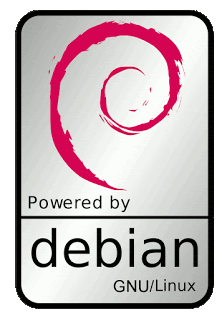

Comments
Post a Comment